百度网盘文件分享超简单教程
百度网盘作为一款广受欢迎的云存储服务,为用户提供了便捷的文件分享功能。无论你是需要将文件发送给多个用户,还是希望与特定的人进行文件传输,百度网盘都能满足你的需求。下面,我们就来详细介绍一下百度网盘分享文件的几种主要方法。
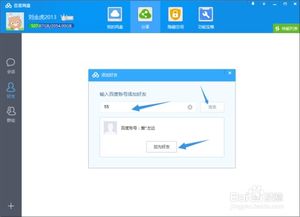
登录百度网盘
首先,你需要确保已经安装了百度网盘客户端或APP,并成功登录了你的账号。登录后,你可以看到个人网盘中的各个文件夹和文件,这些都是你可以分享给他人的资源。

电脑端分享文件
选择文件
在百度网盘界面中,浏览或搜索你想要分享的文件。找到目标文件后,将鼠标悬停在该文件上,你会看到一系列操作选项,包括“分享”按钮。点击“分享”,即可进入分享设置界面。

设置分享选项
在分享设置界面,你可以根据需要选择分享形式。百度网盘提供了多种分享方式,主要包括链接分享和密享(限制访问人数)两种。

链接分享:选择“链接分享”后,你可以设置分享链接的有效期,有永久有效和自定义时间段两种选项。同时,你还可以选择是否生成提取码,以提高文件分享的安全性。如果设置了提取码,对方在访问链接时需要输入正确的提取码才能下载文件。
密享:如果你希望限制访问人数,比如只想让特定的几个朋友看到文件,那就可以选择“密享”。在密享设置中,你可以设置允许的访问人数和链接有效期。这样,即使分享了链接,也只有特定数量的人能够访问和下载文件。
复制链接并分享
设置好分享选项后,点击“创建链接”或“确定”按钮,系统将自动生成分享链接和(或)提取码。此时,你可以复制链接和提取码,通过QQ、微信、邮件等渠道发送给需要的人。
手机端分享文件
打开百度网盘APP
在手机上打开百度网盘APP,并登录你的账号。登录后,你就可以看到网盘里的所有文件。
选择文件并分享
在APP中浏览或搜索你想要分享的文件,点击文件进入预览界面。在预览界面下方,你会看到“分享”按钮。点击“分享”,你将看到多种分享方式。
链接分享:选择“链接分享”后,同样可以设置有效期和是否生成提取码。设置完成后,点击“复制链接”即可将链接发送给需要的人。
密享:与电脑端类似,手机端也支持密享功能。在分享界面选择“密享”,设置访问人数和有效期后,复制链接并分享。这样一来,你就能精准地控制谁可以看到你的文件。
通讯录分享:如果你想要直接分享给手机通讯录中的好友,可以选择“通讯录分享”。在分享界面选择“通讯录”或“手机联系人”,然后选择要分享的好友,最后点击“分享”即可。这样一来,对方就能直接在你的分享列表中看到文件,非常方便。
其他分享方式
除了上述常见的分享方式外,百度网盘还提供了通过邮件分享和社交媒体分享的功能。
邮件分享
邮件分享是通过电子邮件发送文件或文件夹的分享链接。操作步骤如下:
1. 选择文件:打开百度网盘,选择你想要分享的文件或文件夹。
2. 点击分享按钮:在选中文件或文件夹后,点击页面上的“分享”按钮。
3. 选择邮件分享:在分享选项中选择“通过邮件分享”。
4. 填写邮件信息:输入接收者的邮件地址,并填写邮件主题和内容。
5. 发送邮件:确认信息无误后,点击“发送”按钮,分享链接会通过邮件发送给接收者。
这种方式适合需要将文件安全、准确地发送给特定用户的情况。
社交媒体分享
社交媒体分享适用于需要将文件快速分享至社交媒体平台的情况。步骤如下:
1. 选择文件:在百度网盘中选中需要分享的文件或文件夹。
2. 点击分享按钮:在页面上方找到并点击“分享”按钮。
3. 选择社交媒体:在分享选项中选择相应的社交媒体平台,如微信、微博等。
4. 授权并发布:系统会跳转至对应的社交媒体平台,用户需要进行授权并确认发布分享链接。
这种方式适合需要在社交媒体平台上进行快速分享的情况。
二维码分享
百度网盘还支持二维码分享功能。你可以生成一个二维码,接收者扫描二维码即可访问分享的文件或文件夹。操作步骤如下:
1. 选择文件:打开百度网盘,选择你想要分享的文件或文件夹。
2. 点击分享按钮:在选中文件或文件夹后,点击页面上的“分享”按钮。
3. 选择二维码分享:在分享选项中选择“二维码分享”。
4. 生成二维码:系统会自动生成一个二维码。
5. 分享二维码:你可以
新锐游戏抢先玩
游戏攻略帮助你
更多+-
05/03
-
05/03
-
05/03
-
05/03
-
05/03










